[GM]윈도우스토어 개발자 등록방법
(윈도우스토어에 앱을 올리기 위해서는 개발자로 등록되어 있어야 합니다. 여기에서는 드림스파크 코드와 신용카드 결제를 이용해서 윈도우스토어 개발자로 등록하는 방법을 설명합니다.)
1. 개발자 계정 등록 페이지로 이동합니다.(아래 링크)
https://msdn.microsoft.com/library/windows/apps/jj193592
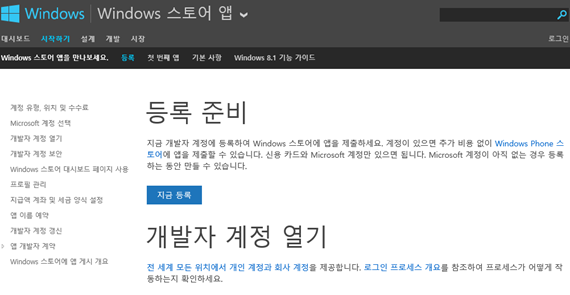
2. 지금 등록을 클릭합니다.
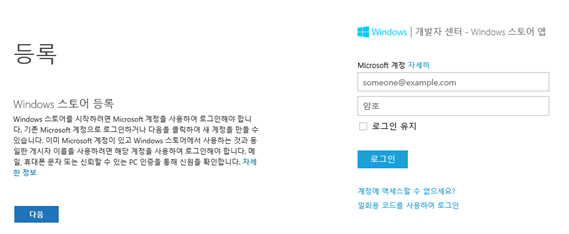
3. 등록하고자 하는 마이크로소프트 계정을 입력합니다.
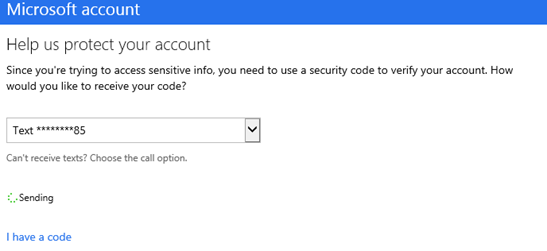
4. 등록된 휴대폰으로 인증을 하는 절차가 진행 됩니다.
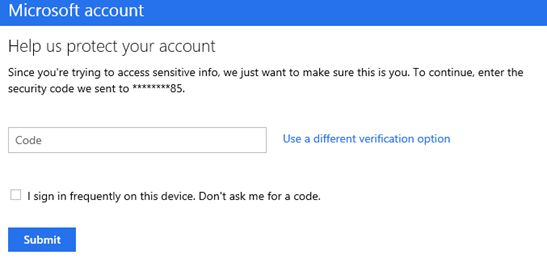
5. 받은 계정 보안 코드를 입력합니다.
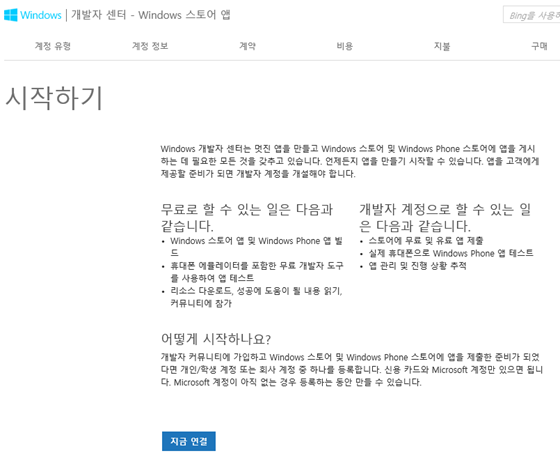
6. 하단에 있는 '지금 연결'을 클릭합니다.
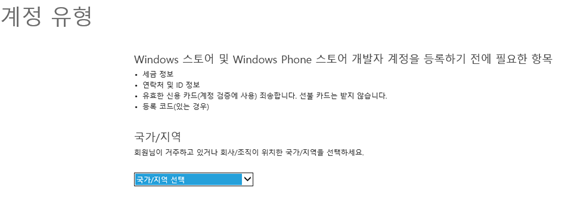
7. 국가/지역에 '한국'을 선택합니다.
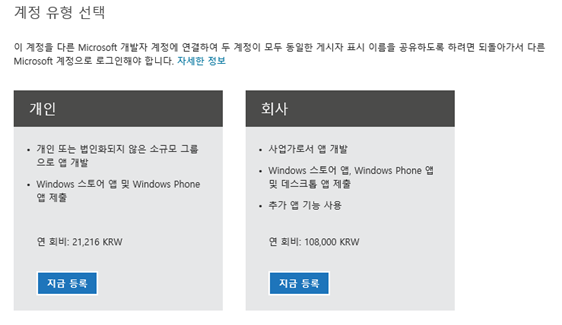
8. 개인과 회사 중에 선택을 합니다. 여기에서는 개인으로 진행 하므로, 개인의 '지금 등록'을 클릭합니다.
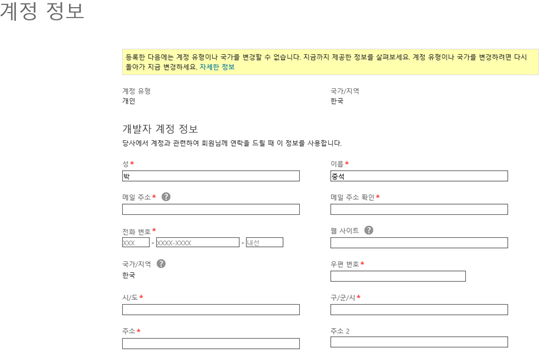
9. 성, 이름, 메일주소, 전화 번호, 우편 번호, 시/도, 구/군/시, 주소를 입력 합니다.
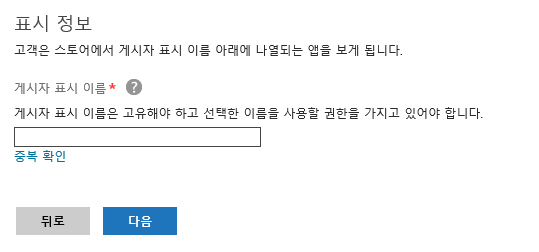
10. 표시 정보는 스토어에 앱을 올렸을 때 보이는 게시자 이름 입니다. 입력 후 중복 확인을 하고 '다음'을 클릭합니다.
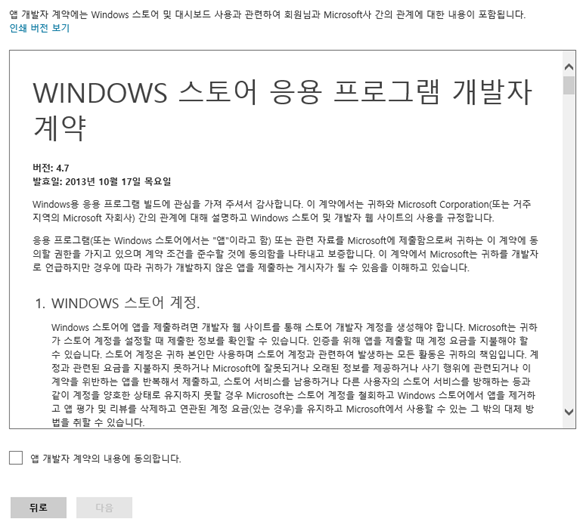
11. 앱 개발자 계약 내용에 동의 체크 박스를 클릭하고 '다음'을 선택합니다.
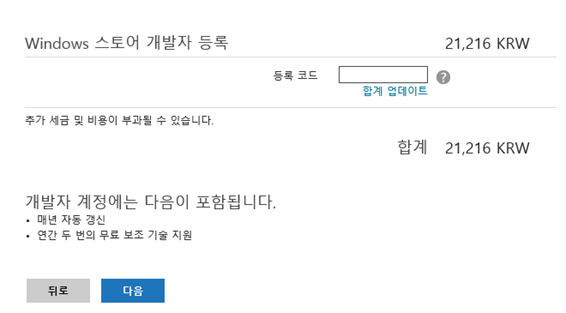
12. 드림스파크에서 받은 스토어 개발자 등록 코드가 있다면 이곳에서 입력하고 합계 업데이트를 해서 '0 KRW' 변하는 것을 봅니다. 이제 '다음'을 클릭합니다.
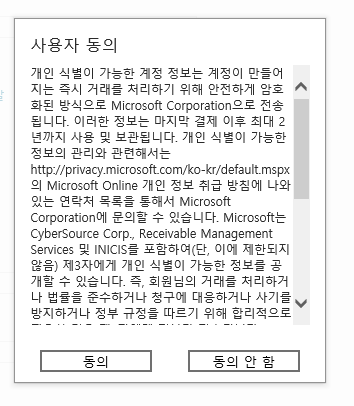
13. 사용자 동의 화면이 나오며, 동의를 선택 합니다.
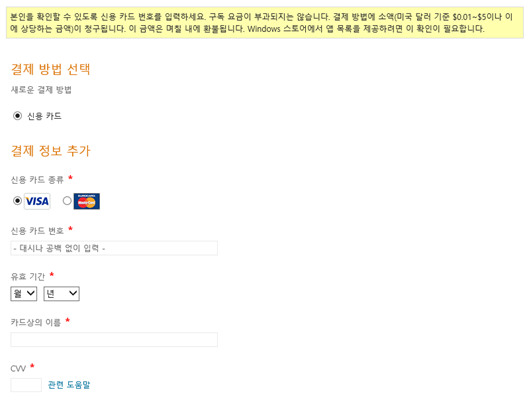
14. 계정 점증 화면이며 비자나 마스터 신용카드를 이용해서 검증을 해야 합니다. 카드 정보를 입력 합니다. (주의! 개발자 계정은 매년 자동 갱신 되므로 만약 내년도에 자동 갱신하고 싶지 않다면, 갱신 전에 취소를 해야 합니다.)
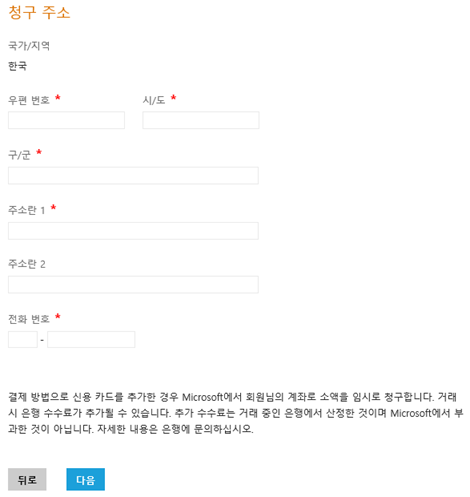
15. 청구 주소 정보를 입력하고, '다음'을 클릭합니다.
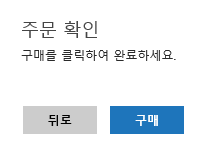
16, 신용카드 정보 확인을 위해서 작은 금액(예를 들면 천원)이 MSFT로 해외승인 요청됩니다. 이 금액은 실제로 부과되지 않습니다. 계정 정보 등을 확인 후 '구매'를 클릭해서 완료 합니다.
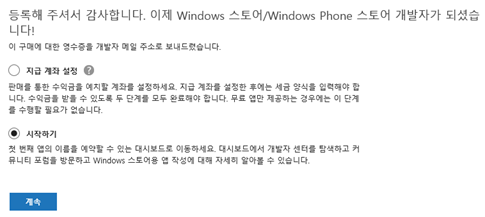
17. 등록이 되었습니다. (추가로 신용카드 정보 확인을 위해서 작은 금액(예를 들면 3천 28원이 MSFT로 요청됩니다. 이 금액도 실제로 부과되지 않습니다. '지급 계좌 설정'은 앱을 유료로 올리고자 할 경우에 선택하고, 무료 앱을 올릴 경우에는 '시작하기'를 선택하고 '계속'을 클릭합니다.
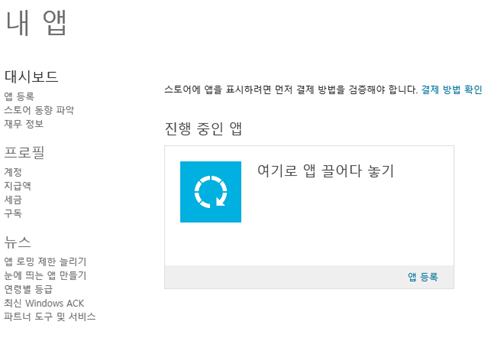
18. 이제 스토어에 앱을 올릴 수 있게 되었습니다.